- Tarayıcılar internette gezinmek için gerekli araçlardır. Onlar, bilgisayarınız ile bilgisayarınız arasındaki orta adamdır. ziyaret ettiğiniz web siteleri.
- Var piyasada birçok farklı tarayıcı, her biri belirli kullanıcı ihtiyaçlarını hedefliyor. Ancak tarayıcıların ortak bir özelliği var: hata 503.
- HTTP hatası 503: Hizmet kullanılamıyor, tarayıcıları etkileyen en sık görülen hata kodlarından biridir. Bu kılavuzda, bunu nasıl hızlı bir şekilde düzeltebileceğinizi göstereceğiz.
- Bizim yer imlerine ekleyin tarayıcı hatalarını düzeltmeye adanmış sorun giderme merkezi daha faydalı rehberler için.
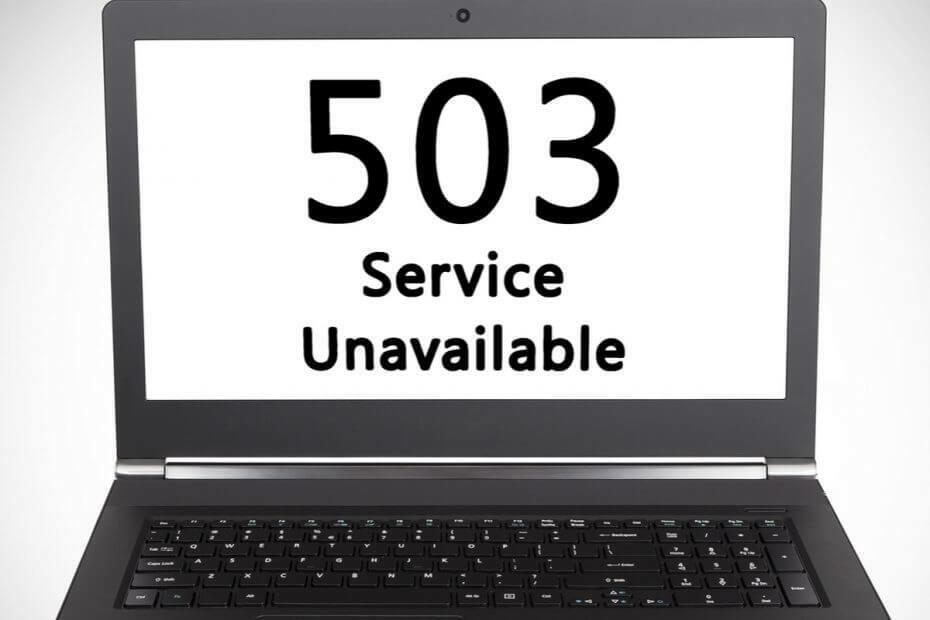
Bu yazılım, sürücülerinizi çalışır durumda tutar, böylece sizi yaygın bilgisayar hatalarından ve donanım arızalarından korur. Tüm sürücülerinizi şimdi 3 kolay adımda kontrol edin:
- DriverFix'i indirin (doğrulanmış indirme dosyası).
- Tıklayın Taramayı Başlat tüm sorunlu sürücüleri bulmak için.
- Tıklayın Sürücüleri güncelle yeni sürümleri almak ve sistem arızalarını önlemek için.
- DriverFix tarafından indirildi 0 okuyucular bu ay
6. Belirli hizmetlerde 503 hatası nasıl düzeltilir
Tachiyomi HTTP hatası 503'ü düzeltin
Tachiyomi, Android için popüler bir Manga okuyucusu olduğundan, bu hata Manga hayranlarını etkiler. PC kullanıcıları bu uygulamayı aşağıdakilerle de kullanabilir: emülatör yardımı veya önyüklenebilir bir USB aygıtı.
Tachiyomi'de 503 hatasını şu şekilde düzeltebilirsiniz:
- Uygulamayı güncelleyin, en son sürümü kullandığınızdan emin olun.
- İnternet bağlantınızı sıfırlayın, modeminizi ve bilgisayarınızı yeniden başlatın.
- Bölüm menüsüne geri dönün, yeni bir bölüm yükleyin ve okumaya devam edin.
- Katalogdan 503 atma hatasından bir manga açın. Menüye tıklayın ve tarayıcıda açmanıza izin veren seçeneği seçin. Tarayıcıyı kapatın ve kaynak şimdi düzeltilmeli.
503 HTTP hatasını düzeltin: Hizmet, IIS'de kullanılamıyor
503 hatasını IIS'de düzeltmek için aşağıda listelenen çözümlerden birini kullanın.
1. Uygulama havuzunun başlatıldığından emin olun. Eğer öyleyse, yeniden başlatın.
2. AppPool kullanıcı adını ve şifresini değiştirin
- Sunucuya gidin, Uygulama Havuzları ve web sitenizin Uygulama Havuzunu seçin.
- git Gelişmiş Ayarlar ve seçin Kimlik.
- Yeni bir kullanıcı adı ve şifre girin, tekrar Uygulama Havuzunuza tıklayın
- Yeniden başlatmak için Geri Dönüştür'ü seçin.
3. Kullanıcı Profilini Yükle
- DefaultAppPool'un Gelişmiş Ayarlarını açın.
- Değiştir Kullanıcı Profilini Yükle yanlış seçeneği 4. adımda gösterildiği gibi.
4. URL EKL'yi silin
URL'nin ACL'si sistemde başka bir yerde rezerve edilmişse, 503 hatası almanız gerekir. Bunu nasıl düzelteceğiniz aşağıda açıklanmıştır:
- Konsol komutunu açın ve netsh http gösterisi urlacl tüm URL ACL'lerini boşaltma komutu.
- Komut, 503 hatasını tetikleyen URL'yi döndürürse, bunu kullanarak silin. netsh http sil urlacl url=[URL Ekle] komut.
urllib.error.httperror: http hatası 503: hizmet kullanılamıyor
urllib 503 hatalarını düzeltmek için şunları yapabilirsiniz:
- İnternet bağlantınızı sıfırlayın. Veya farklı bir ağa bağlanın (örneğin: geçici olarak mobil erişim noktanıza geçin).
- urllib'i curl ile değiştirin
Düzeltme www.netflix.com şu anda bu isteği yerine getiremiyor. HTTP hatası 503
Bu çözümlerden birinin sorunu çözmenize yardımcı olacağından eminiz:
- Varsa farklı bir İnternet bağlantısı deneyin.
- Güvenlik duvarı ayarlarınızın Netflix'i engellemediğinden emin olun.
- Başka bir cihaz kullanarak Netflix hesabınızda oturum açın.
- Tarayıcınızın önbelleğini ve çerezlerini temizleyin.
Ayrıca listelenen çözümleri denemek isteyebilirsiniz. bu Netflix site hatası sorun giderme kılavuzu.
Subsonic HTTP hatası 503'ü düzeltin
Subsonic'te 503 hatasını düzeltmek için şu adımları izleyin:
- Subsonic veritabanınızı temizleyin. Ama önce, veritabanı klasörünüzün bir kopyasını saklayın. Ardından subsonic.data dosyasını açın ve tüm medya girişlerini silin. Yalnızca ayarları saklayın.
- Oynatıcıyı yeniden yükleyin.
Bu çözümlerden herhangi biri, 503 numaralı HTTP hatasını düzeltmeye yardımcı oldu mu? Aşağıdaki bölümde bir yorum bırakarak bize bildirin.
Sıkça Sorulan Sorular
HTTP 503 hatası, HTTP durum kodlarının 5xx sunucu hata grubuna girer. Genellikle web sayfasının veya kaynak isteğinin sunucu tarafından anlaşıldığını, ancak sunucunun bir nedenden dolayı dolduramayacağını belirtirler.
Hata 503, ziyaret ettiğiniz web sitesinin sunucusu, işleyebileceğinden çok daha fazla sayıda istek nedeniyle aşırı yüklendiğinde veya üzerinde bakım yapıldığında oluşur.
503 hatasını düzeltmek için en iyi sorun giderme yöntemleri şunlardır:
- Web sitesini yeniden yükle
- Modeminizi ve bilgisayarınızı yeniden başlatın
- Tarayıcı önbelleğini temizle
- Proxy ayarlarınızı kontrol edin
- yeniden başlatın VarsayılanUygulamaHavuz
hata mesajı Hizmet geçici olarak kullanılamıyor sunucunun aşırı yükleme sorunları veya planlanmış bakım çalışmaları nedeniyle kullanılamadığını gösterir. Bu yalnızca geçici bir sorundur, sorun çözüldükten sonra hizmet tekrar çevrimiçi olmalıdır.
![Windows güncellemelerini yükledikten sonra İnternet bağlantısı yok [HIZLI DÜZELTME]](/f/4ba52d21821af99b1de46c179b15b45a.jpg?width=300&height=460)
![[Çözüldü] DÜZELTME: DNS sunucusu Windows 10'da yanıt vermiyor](/f/b32f22f8b63940f1bf1b3f4ac9ed3cb3.jpg?width=300&height=460)
![DÜZELTME: Android öykünücüsü İnternet çalışmıyor [Bağlantı Kaybı]](/f/ec73c9d42f252fb08a5504b054406c5f.webp?width=300&height=460)